Python 将 QQ 好友头像生成祝福语的实现代码
本文我们来看一下如何使用 Python 将 QQ 好友头像拼成“五一快乐”四个字。我们可以将整个实现过程分为两步:爬取 QQ 好友头像、利用好友头像生成文字。
爬取头像
爬取 QQ 好友头像我们需要借助于 QQ 邮箱,首先我们从浏览器上登录 QQ 邮箱,之后按 F12 键打开开发者工具并用鼠标选中 Network 选项,如下图所示:

再接着我们按 F5 键刷新一下网页,然后在 Filter 中输入 laddr_lastlist ,如下图所示:
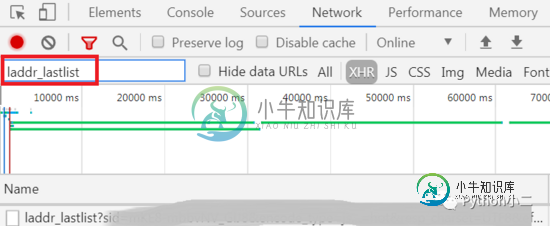
我们再点 Name 下的链接,点击之后右侧会出现一个窗口,我们用鼠标选中 Response 项,如下图所示:
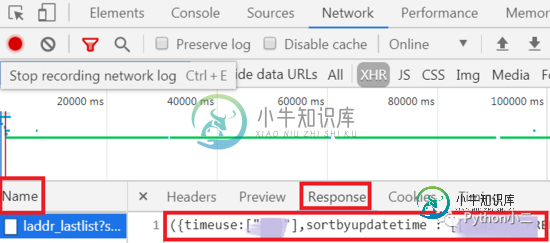
我们最后将 Response 下面出现的内容复制到 txt 文件。
获取了爬取需要用到的东西后我们就可以开始实现爬取了,我们使用 requests 库将头像图片爬取来下存到本地,代码实现如下所示:
# 获取头像
def get_head():
file = codecs.open('qqfriends.txt', 'rb', 'utf-8')
s = file.read()
pattern = re.compile(r'\d+@qq.com')
# 正则表达式匹配所有的 qq 号
all_mail = pattern.findall(s)
# 用于存储需要访问的链接
all_link = []
url = 'http://qlogo.store.qq.com/qzone/'
for mail in all_mail:
qq = mail.replace('@qq.com', '')
l = url + qq + '/' + qq + '/100'
all_link.append(l)
# 初始化下载图片数量
i = 0
# 获取朋友头像数量
friends_count = len(all_link)
print('共{}个头像'.format(friends_count))
# 遍历链接,下载头像
for link in all_link:
i += 1
saveurl = 'head/' + str(i) + '.png'
print('第 %d 个' % i, end=' ')
sava2img(link, saveurl)
return True
# 存储图片函数,picurl 是图片的 URL,saveurl 是本地存储位置
def sava2img(picurl, saveurl):
try:
start = time.time()
response = requests.get(picurl, stream=True)
# 下载图片到本地
with open(saveurl, 'wb') as file:
file.write(response.content)
print('下载完成...', end=' ')
end = time.time()
time_ = end - start
print('用时: %.2f秒' % (time_))
return True
except:
print('出错了...')
生成文字
现在 QQ 头像图片已经有了,我们再看一下如何用这些图片生成文字,这里需要用到一下第三方库 PIL ,安装使用 pip install Pillow ,我们需要先将 “五一快乐” 四个字转化为汉字库的点阵数据再使用,现在看一下具体实现:
# 将字转化为汉字库的点阵数据
def char2bit(textStr):
KEYS = [0x80, 0x40, 0x20, 0x10, 0x08, 0x04, 0x02, 0x01]
target = []
global count
count = 0
for x in range(len(textStr)):
text = textStr[x]
rect_list = [] * 16
for i in range(16):
rect_list.append([] * 16)
gb2312 = text.encode('gb2312')
hex_str = binascii.b2a_hex(gb2312)
result = str(hex_str, encoding='utf-8')
area = eval('0x' + result[:2]) - 0xA0
index = eval('0x' + result[2:]) - 0xA0
offset = (94 * (area-1) + (index-1)) * 32
font_rect = None
with open("HZK16", "rb") as f:
f.seek(offset)
font_rect = f.read(32)
for k in range(len(font_rect) // 2):
row_list = rect_list[k]
for j in range(2):
for i in range(8):
asc = font_rect[k * 2 + j]
flag = asc & KEYS[i]
row_list.append(flag)
output = []
for row in rect_list:
for i in row:
if i:
output.append('1')
count+=1
else:
output.append('0')
target.append(''.join(output))
return target
# 生成图片文字
def head2char(workspace,folder,self,outlist):
# 将工作路径转移至头像文件夹
os.chdir(folder)
# 获取文件夹内头像列表
imgList = os.listdir(folder)
# 获取头像图片个数
numImages = len(imgList)
# 设置头像裁剪后尺寸
eachSize = 100
# 变量 n 用于循环遍历头像图片
n=0
# 变量 count 用于为最终生成的单字图片编号
count = 0
# 初始化颜色列表,用于背景着色
colorlist = ['#FFFACD','#F0FFFF','#BFEFFF','#b7facd','#ffe7cc','#fbccff','#d1ffb8','#febec0','#E0EEE0']
# index 用来改变不同字的背景颜色
index = 0
# 每个 item 对应不同字的点阵信息
for item in outlist:
# 将工作路径转到头像所在文件夹
os.chdir(folder)
# 新建一个带有背景色的画布,16 * 16点阵,每个点处填充 2 * 2 张头像图片,故长为 16 * 2 * 100
canvas = Image.new('RGB', (3200, 3200), colorlist[index]) # 新建一块画布
# index 变换,用于变换背景颜色
index = (index+1)%9
count += 1
# 每个 16 * 16 点阵中的点,用四张 100 * 100 的头像来填充
for i in range(16*16):
# 点阵信息为 1,即代表此处要显示头像来组字
if item[i] == "1":
# 循环读取连续的四张头像图片
x1 = n % len(imgList)
x2 = (n+1) % len(imgList)
x3 = (n+2) % len(imgList)
x4 = (n+3) % len(imgList)
# 以下四组 try,将读取到的四张头像填充到画板上对应的一个点位置
# 点阵处左上角图片 1/4
try:
# 打开图片
img = Image.open(imgList[x1])
except IOError:
print("有1张图片读取失败,已使用备用图像替代")
img = Image.open(self)
finally:
# 缩小图片
img = img.resize((eachSize, eachSize), Image.ANTIALIAS)
# 拼接图片
canvas.paste(img, ((i % 16) * 2 * eachSize, (i // 16) * 2 * eachSize))
# 点阵处右上角图片 2/4
try:
img = Image.open(imgList[x2])
except IOError:
print("有1张图片读取失败,已使用备用图像替代")
img = Image.open(self)
finally:
img = img.resize((eachSize, eachSize), Image.ANTIALIAS)
canvas.paste(img, (((i % 16) * 2 + 1) * eachSize, (i // 16) * 2 * eachSize))
# 点阵处左下角图片 3/4
try:
img = Image.open(imgList[x3])
except IOError:
print("有1张图片读取失败,已使用备用图像替代")
img = Image.open(self)
finally:
img = img.resize((eachSize, eachSize), Image.ANTIALIAS)
canvas.paste(img, ((i % 16) * 2 * eachSize, ((i // 16) * 2 + 1 ) * eachSize))
# 点阵处右下角图片 4/4
try:
img = Image.open(imgList[x4])
except IOError:
print("有1张图片读取失败,已使用备用图像替代")
img = Image.open(self)
finally:
img = img.resize((eachSize, eachSize), Image.ANTIALIAS)
canvas.paste(img, (((i % 16) * 2 + 1) * eachSize, ((i // 16) * 2 + 1) * eachSize))
#调整 n 以读取后续图片
n= (n+4) % len(imgList)
os.chdir(workspace)
# 创建文件夹用于存储输出结果
if not os.path.exists('output'):
os.mkdir('output')
os.chdir('output')
# 存储将拼接后的图片,quality 为图片质量,1 - 100,100 最高
canvas.save('result%d.jpg'% count, quality=100)
看一下实现效果:

到此这篇关于用 Python 将 QQ 好友头像生成祝福语的文章就介绍到这了,更多相关python qq好友祝福语内容请搜索小牛知识库以前的文章或继续浏览下面的相关文章希望大家以后多多支持小牛知识库!
-
365个日夜, 每一条推送饱含真心, 每一次的成长都有你们的陪伴。 此刻无论你身在银装素裹的北国, 亦或是阳光明媚的南方。 小农愿这一年来的温暖与感动, 化作来年满满的幸运赠予你们。
-
本文向大家介绍C语言实现520表白代码 祝你表白成功!,包括了C语言实现520表白代码 祝你表白成功!的使用技巧和注意事项,需要的朋友参考一下 本文实例为大家分享了C语言实现520表白的具体代码,供大家参考,具体内容如下 在这个狂虐单身狗的节日,实在无聊写了几行也不知道向谁告白的代码,献丑献丑: 运行效果图: 以上就是本文的全部内容,希望对大家的学习有所帮助,也希望大家多多支持呐喊教程。
-
本文向大家介绍使用python itchat包爬取微信好友头像形成矩形头像集的方法,包括了使用python itchat包爬取微信好友头像形成矩形头像集的方法的使用技巧和注意事项,需要的朋友参考一下 初学python,我们必须干点有意思的事!从微信下手吧! 头像集样例如下: 大家可以发朋友圈开启辨认大赛哈哈~ 话不多说,直接上代码,注释我写了比较多,大家应该能看懂 运行结果: ok!!! 以上这篇
-
问题内容: 来自维基百科: 甲 蛞蝓 是识别使用人类可读关键字的页面的URL的一部分。 为了使URL易于用户输入,通常也删除或替换特殊字符。例如,带重音的字符通常被英语字母中的字母代替;标点符号通常会被删除;和空格(必须将其编码为%20或+)替换为破折号(-)或下划线(_),从美学上讲更令人愉悦。 语境 我开发了一个照片共享网站,用户可以在该网站上上传,共享和查看照片。 所有页面都是自动生成的,而
-
本文向大家介绍基于JS如何实现类似QQ好友头像hover时显示资料卡的效果(推荐),包括了基于JS如何实现类似QQ好友头像hover时显示资料卡的效果(推荐)的使用技巧和注意事项,需要的朋友参考一下 一、应用场景 鼠标hover弹出div,并且鼠标离开后不能马上隐藏,因为这个div上还有功能入口。比如: 鼠标经过好友列表中的好友头像时显示资料卡的效果如下所示: hover时显示二维码 二、实现 用
-
本文向大家介绍JS实现鼠标经过好友列表中的好友头像时显示资料卡的效果,包括了JS实现鼠标经过好友列表中的好友头像时显示资料卡的效果的使用技巧和注意事项,需要的朋友参考一下 基于项目的需要,需要制作出如下的一种页面效果:当用户鼠标经过好友列表中好友头像时,显示该好友的基本资料,其实也就是类似QQ客户端的那种功能。 网上找了很多代码,基本都实现了鼠标悬浮之后弹出div,离开之后马上就消失了。还有些纯C

